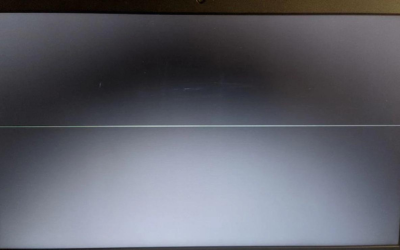Самостійна заміна матриці ноутбука
Заміна матриці ноутбука – завдання, яке не кожен відважиться виконати самостійно. Втім, це зовсім не надто складно, якщо ви володієте базовими навичками ремонту техніки. Як правило, матриця – це найбільш вразлива складова ноутбука та одна з найкоштовніших. Ремонт в сервісному центрі може виявитися витратним заходом, адже часто ціна робіт наближається до вартості самого пристрою. Варіантом може бути заміна матриці власноруч. Звісно, це вимагає окремого набору інструментів, трохи часу та уважності – пластикові деталі корпусу ноутбука відносно крихкі, тож слід бути обережним.
Основні дефекти матриці та причини виникнення
Нещасні випадки та недбале поводження – основні причини виникнення несправностей матриці. Дефекти можна виявити відразу, але іноді вони поступово поширюються, досягаючи великих розмірів. Зазвичай це проявляється так:
- Деякі області екрану починають миготіти, тоді як інші залишаються в нормі. Це може трапитися через пролиття рідини на екран.
- Зображення може розмитися, кольори спотворюються, або з’являються смуги. Причиною може бути порушення рідкокристалічної структури матриці, наприклад, через негайний контакт з сильним магнітом.
- Білі смуги або точки по всій ширині або висоті екрана – це можуть бути биті пікселі, що з’явилися через заводський брак.
- Розмите зображення можуть бути результатом розбитого скла через механічні пошкодження.
У разі пошкодження матриці, використання ноутбука стає практично неможливим. Рано чи пізно потрібно буде замінити екран.
Ознаки поломки
У разі механічних ушкоджень (тріщини скла) все очевидно. Проте, буває, що причина не у самій матриці, а в графічному процесорі, який подає зображення. Щоб упевнитися, слід виконати кілька кроків:
- Підключіть ноутбук до іншого монітора чи телевізора за допомогою кабелю HDMI. Якщо на додатковому пристрої також немає зображення, можливо, причина у програмному забезпеченні.
- Якщо зображення на додатковому пристрої нормальне, проблема, ймовірно, у самій матриці.
Як правильно підібрати матрицю?
- Перш ніж купувати нову матрицю, слід розібрати ноутбук і подивитися на наклейки з кодами (парт-номерами) на зворотній стороні.
Парт-номер містить важливу інформацію про діагональ та виробника матриці.
Наприклад, парт-номер CLAA101NB01A вказує на діагональ 10,1 дюйма і виробника CHUNGHWA.
Також можна скористатися пошуком Zeto для отримання інформації про модель матриці. Просто виберіть бренд, модель і серію, після цього видасть підходящий екран ноутбука.
Підготовчі роботи
Перед тим як розпочати роботу, слід підготувати робоче місце – воно повинно бути чистим та добре освітленим.
Інструменти, які можуть знадобитися:
- Хрестова викрутка невеликого розміру.
- Пінцет.
- Пластикова лопатка для розбирання корпусу, оскільки там може бути багато засувок.
Пам’ятайте, що розбирання ноутбука – це досить відповідальна справа. Якщо у вас є сумніви у власних навичках, краще доручити цю роботу професіоналам.
Від’єднання екрана ноутбука

Рідко, але зустрічаються моделі, де для доступу до матриці можна просто відсунути бічну захисну рамку. Зазвичай необхідно від’єднати клавіатуру та верхню частину корпусу. Пам’ятайте: перед цим відключіть ноутбук від мережі та вийміть акумулятор. Потім від’єднайте шлейф від матриці, після чого можна відсунути блок екрана – його утримують болти. Важливо враховувати розташування гвинтів – їх розміри і розташування різняться, розкладіть їх по окремих купках. Рамка екрана має кілька гвинтів і засувок уздовж периметру. Отже, відкрутивши гвинти, обережно підняйте рамку та застосуйте пластикову лопатку для відсунування всіх засувок. Обов’язково оберіть особливу обережність поблизу веб-камери, де розташовані дроти – їх можна ненавмисно зачепити.
Загалом, замінити матрицю на ноутбуці легко, якщо ви не поспішаєте та дотримуєтесь правильної послідовності дій для подальшого коректного збирання. Не намагайтесь застосувати зайву силу, якщо щось не від’єднується – краще докладніше розгляньте ситуацію, можливо, якийсь болтик просто не відкручений.
Витяг і заміна матриці

Замінити матрицю на ноутбуці Lenovo, Acer чи будь-якому іншому – це просто, якщо ви дійшли до етапу розібраного дисплея. Залишається відкрутити болти, що кріплять її до задньої стінки кришки і від’єднати всі шлейфи. Потім матрицю можна обережно взяти за бічні краї і підняти. Ззаду матриці розташований шлейф від антени Wi-Fi і веб-камери. Від’єднайте його, просто потягнувши за кінець. Це можна зробити як на ноутбуці Lenovo, так і на Acer, і на будь-якому іншому.
Зворотне складання

Коли все розібрано і дефектну деталь видалено, залишається найпростіше – поміняти дисплей на новий і зібрати все у зворотному порядку. Описувати все детально не має сенсу, оскільки конструкції ноутбуків відрізняються в дрібницях, проте труднощів виникнути не повинно. Не забувайте приєднувати всі шлейфи на свої місця. І не намагайтеся зібрати все наглухо, а потім тільки вмикати – завжди є ймовірність, що нова матриця не підійде або сама дефектна. Тому можна спочатку просто під’єднати всі шлейфи, вставити акумулятор і ввімкнути комп’ютер. Якщо зображення хороше, можна знову вимкнути і продовжити збірку – без акумулятора, звісно.
Робота зі зміною екрану не є надто складною, проте вона передбачає повне розбирання ноутбука, що може викликати проблеми через конструктивні особливості. Тому не поспішайте, і все вийде. Інструкцію щодо розбирання корпусу конкретної моделі ноутбука можна знайти на YouTube, що значно полегшить завдання. А розбирання кришки виявляється набагато простішим – тут потрібно просто обережно відстебнути засувки.
Останні публікації
- Волинським дітям роздали понад 20 000 подарунків
- Автобус Львів – Краків: зручний маршрут між Україною та Польщею
- Компресійні гольфи: коли вони потрібні і як працює компресія
- Спостереження за змінами у стані суглобів під час прийому хондропротекторів
- iPhone 17 Pro — смартфон, про який мріють
- Як обрати ідеальне дзеркало для інтер’єру: поради від українського виробника La Mir
- Фарба Прозорро: як замовнику провести закупівлю від “А” до “Я”
- Чи справді існує спеціальний одяг для військових, що не сковує рухів і забезпечує комфорт у польових умовах?
- Таксі Кошице – Ужгород: швидкий міжнародний трансфер між Словаччиною та Україною
- Безпечний струм: важливість мережевого фільтра в домашній мережі
- Авторська біжутерія: як створити власний унікальний стиль і не копіювати чужі прикраси
- Коли перевзувати авто на зимову гуму в Україні?
- Роль білків і жирів у харчуванні кішки
- Як вибрати оптимальний матеріал для виготовлення корпусних меблів?
- Як LIVOLO створює майбутнє «розумного дому» в Україні: інновації, стиль, довіра
- Як вибрати клініку для безкоштовного ЕКЗ: що важливо враховувати, та чому варто звернутися в клініку «Гармонія Здоров’я»
- Скільки коштує замінити акумулятор у смартфоні: коли варто, а коли ні робити ремонт
- Продукти, які стануть у пригоді в туристичному поході
- Майбутнє в руці: функції iPhone, які випереджають свій час
- Зарядні станції Bluetti: надійне джерело енергії для дому та відпочинку
- Коліматорні приціли — поєднання швидкості, точності й надійності
- Як вибрати унітаз: практичний гід перед покупкою
- Двері прихованого монтажу в сучасному інтер’єрі – естетика мінімалізму та функціональність
- Продукти для суші та ролів: як обрати якісні інгредієнти для ідеального смаку
- Профнастил — надійне рішення для сучасного будівництва
- Доступні засоби для полегшення симптомів артриту
- Усунення глибоких пошкоджень кузова за допомогою шпаклівки
- Гіпюр як корона урочистого гардеробу – від весільних традицій до червоної доріжки